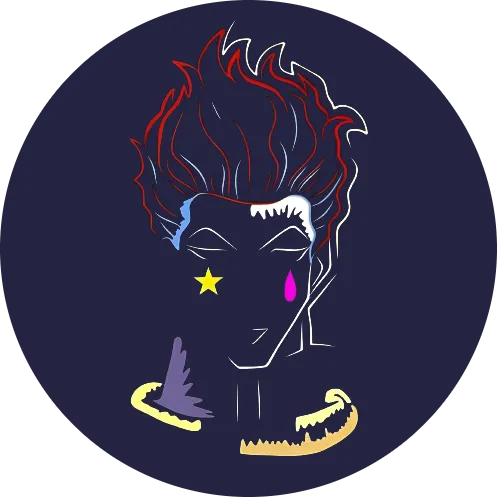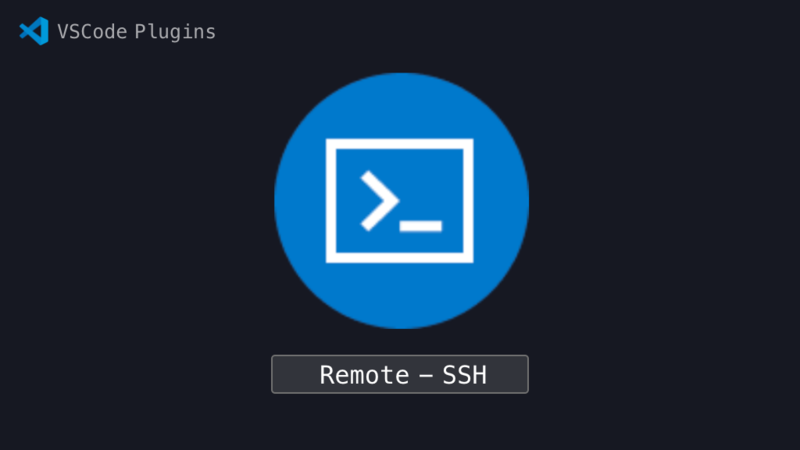Berikut adalah langkah-langkah untuk menghubungkan VPS Linux ke VSCode di Windows menggunakan SSH Remote, serta mengatur identityFile agar tidak perlu memasukkan password berulang kali.
1. Instalasi Extension Remote - SSH di VSCode
- Buka VSCode.
- Pergi ke Extensions (
Ctrl+Shift+X). - Cari Remote - SSH dan klik Install.
2. Generate SSH Key di Windows
- Buka Command Prompt atau PowerShell.
- Jalankan perintah berikut:
Terminal window ssh-keygen -t rsa -b 4096 -C "your_email@example.com" - Tekan
Enteruntuk lokasi default (C:\Users\<username>\.ssh\id_rsa). - Jika diminta passphrase, bisa dikosongkan (tekan
Enter).
3. Copy Public Key ke VPS
- Jalankan perintah berikut:
Jika
Terminal window ssh-copy-id -i ~/.ssh/id_rsa.pub user@ip_vpsssh-copy-idtidak tersedia di Windows, lakukan manual:- Buka file
id_rsa.pubdengan Notepad. - Login ke VPS via SSH:
Terminal window ssh user@ip_vps - Tempelkan isi
id_rsa.pubke file~/.ssh/authorized_keysdi VPS.
- Buka file
- Setelah file
id_rsa.pubberhasil dicopy ke VPS, pastikan fileauthorized_keysmemiliki izin yang benar dengan menjalankan perintah berikut di VPS:
chmod 600 ~/.ssh/authorized_keysIni untuk memastikan hanya user Anda yang dapat membaca file tersebut.
4. Konfigurasi SSH di Windows
- Edit file konfigurasi SSH:
C:\Users\<username>\.ssh\config - Tambahkan konfigurasi berikut:
GantiHost vpskuHostName ip_vpsUser userIdentityFile C:/Users/<username>/.ssh/id_rsa
ip_vpsdanusersesuai VPS Anda.
5. Koneksi ke VPS dari VSCode
- Tekan
F1di VSCode, ketik Remote-SSH: Connect to Host… - Pilih
vpsku(atau nama host yang Anda buat). - VSCode akan terhubung ke VPS tanpa perlu memasukkan password lagi.
Catatan:
- Pastikan port SSH (default 22) terbuka di VPS.
- Jika menggunakan port custom, tambahkan
Port <nomor_port>pada konfigurasi SSH.